Ένας τεράστιος αριθμός πληροφοριών στο δίκτυο διανέμεται με τη μορφή εικόνων CD. Αυτά περιλαμβάνουν αντίγραφα φυσικών CD. Η μόνη διαφορά τους είναι ότι η μονάδα δίσκου που χρησιμοποιείται για την ανάγνωσή τους δεν είναι φυσική, αλλά εικονική και δεν βρίσκεται στη θήκη του υπολογιστή, αλλά εγκαθίσταται από ξεχωριστό βοηθητικό πρόγραμμα στον υπολογιστή του χρήστη.
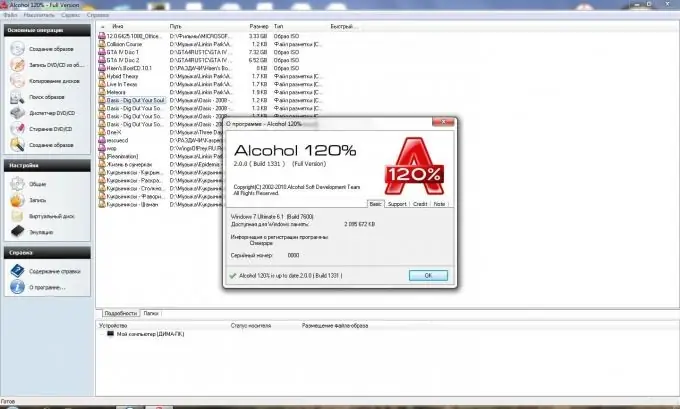
Είναι απαραίτητο
χρησιμότητα "Αλκοόλ 120%"
Οδηγίες
Βήμα 1
Μερικά από τα πιο κοινά βοηθητικά προγράμματα που παρέχουν μια εικονική μονάδα δίσκου στο σύστημα είναι "Alcohol 120%" και "Daemon Tools". Μπορείτε να εργαστείτε και με τα δύο προγράμματα κατ 'αναλογία.
Εγκαταστήστε και εκτελέστε το βοηθητικό πρόγραμμα "Αλκοόλ 120%". Αυτό μπορεί να γίνει είτε κάνοντας διπλό κλικ στο εικονίδιο προγράμματος στην επιφάνεια εργασίας, είτε αν το βρείτε στη λίστα προγραμμάτων χρησιμοποιώντας το μενού Έναρξη.
Βήμα 2
Αναζήτηση για το απαιτούμενο αρχείο εικόνας. Για να το κάνετε αυτό, στην οριζόντια γραμμή μενού, κάντε πρώτα κλικ στο στοιχείο "Υπηρεσία" και, στη συνέχεια, στην αναπτυσσόμενη λίστα, επιλέξτε το στοιχείο "Αναζήτηση αρχείων εικόνας". Στο παράθυρο αναζήτησης, πρέπει να καθορίσετε τη διαδρομή προς το μέρος όπου βρίσκεται η εικόνα. Στη συνέχεια, κάντε κλικ στο κουμπί "Αναζήτηση". Όλες οι εικόνες που βρέθηκαν θα εμφανίζονται στο παράθυρο. Βρείτε αυτό που χρειάζεστε σε αυτήν τη λίστα και κάντε κλικ σε αυτό με το αριστερό κουμπί του ποντικιού. Μετά από αυτό επιλέξτε το στοιχείο "Προσθήκη επιλεγμένων αρχείων στο Αλκοόλ 120%".
Η ίδια αναζήτηση μπορεί να πραγματοποιηθεί χρησιμοποιώντας τη συντόμευση πληκτρολογίου "Ctrl + F".
Βήμα 3
Κλείστε το παράθυρο αναζήτησης εικόνων.
Βήμα 4
Τοποθετήστε την εικόνα σε έναν εικονικό δίσκο.
Μετά την ολοκλήρωση του δεύτερου βήματος, το κύριο παράθυρο του βοηθητικού προγράμματος έχει αλλάξει ελαφρώς - το απαιτούμενο αρχείο εικόνας έχει εμφανιστεί στη λίστα στη δεξιά πλευρά του προγράμματος. Κάντε κλικ στο όνομα αυτής της εικόνας με το αριστερό κουμπί του ποντικιού και επιλέξτε το στοιχείο "Mount to device" στο μενού περιβάλλοντος.
Η εικόνα είναι πλέον τοποθετημένη στην εικονική μονάδα δίσκου. Μπορείτε να εργαστείτε με αυτό σαν ένα κανονικό CD.






